win10下怎么安装使用bash shell
来源:网络收集 点击: 时间:2024-09-08【导读】:
win10在早期发布版本中就已经提供了linux子系统的支持,当时的安装方式只要开启开发者模式、添加上子系统,在cmd中键入一下bash就可以安装了,随着win10版本的升级安装与设置方法都与原来的不同,具体可以参考以下内容。方法/步骤1/9分步阅读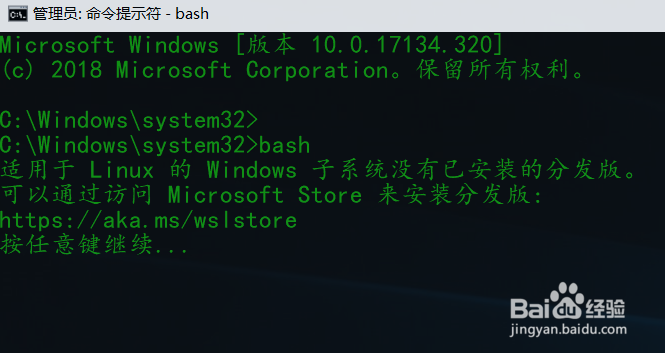 2/9
2/9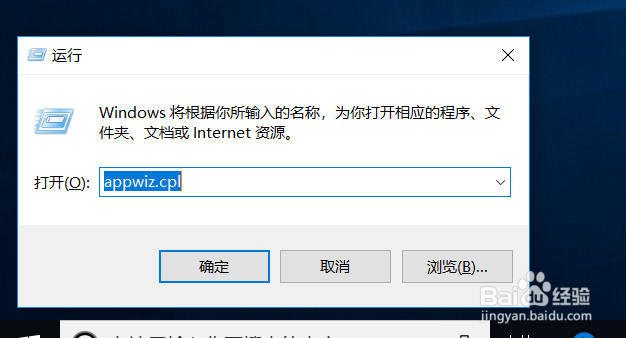 3/9
3/9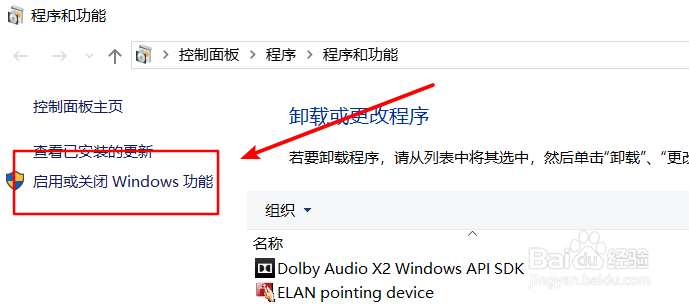 4/9
4/9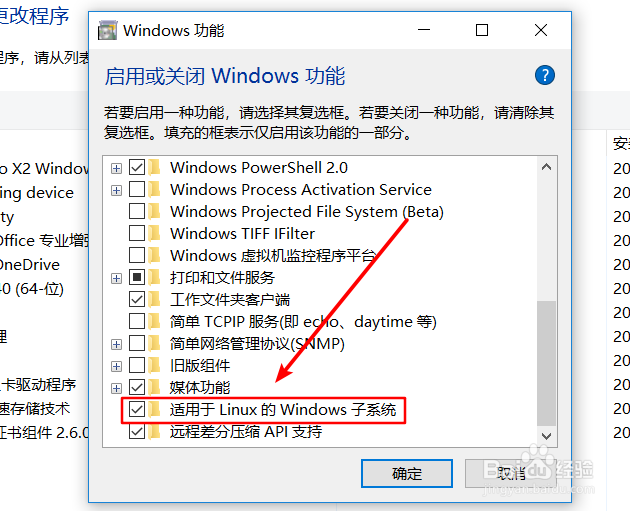 5/9
5/9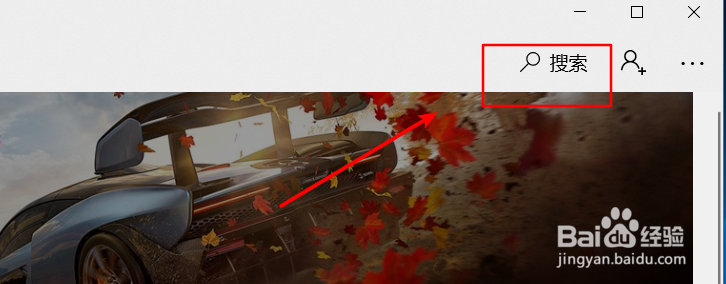 6/9
6/9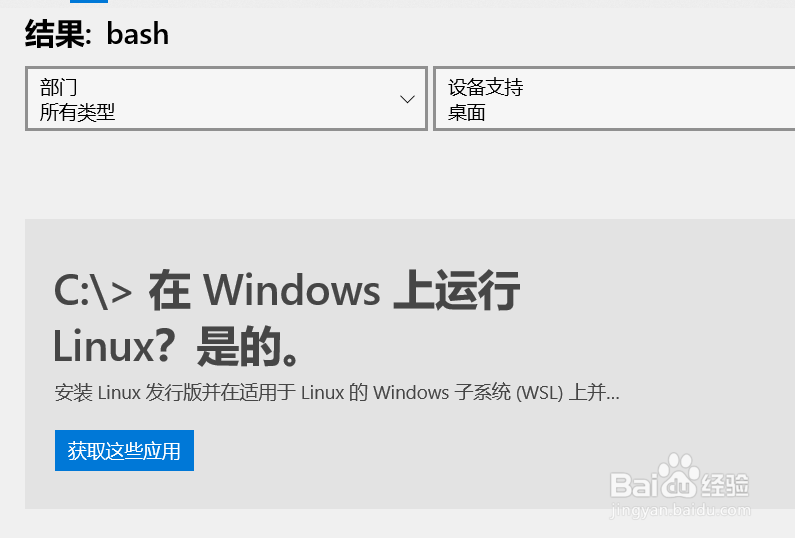 7/9
7/9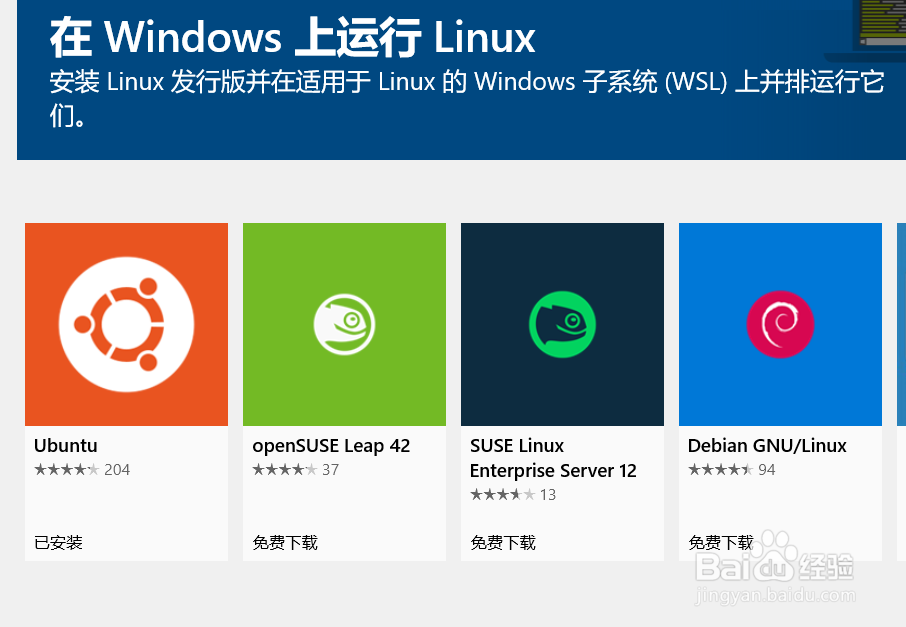 8/9
8/9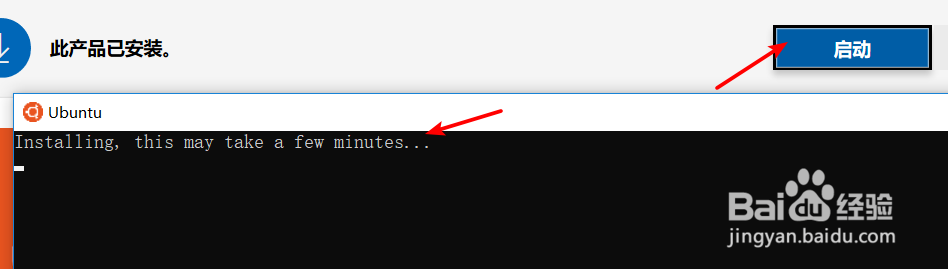 9/9
9/9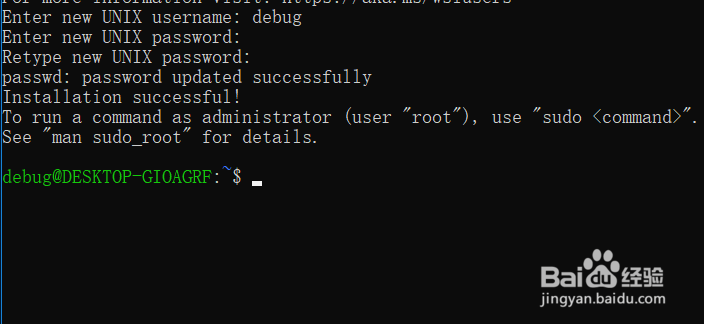 WSLWIN10BASHUBUNTULINUX子系统
WSLWIN10BASHUBUNTULINUX子系统
win10新版本中如果在cmd中执行bash命令来进行安装会提示适用于linux的windows子系统没有已安装的分发版,如下图所示。
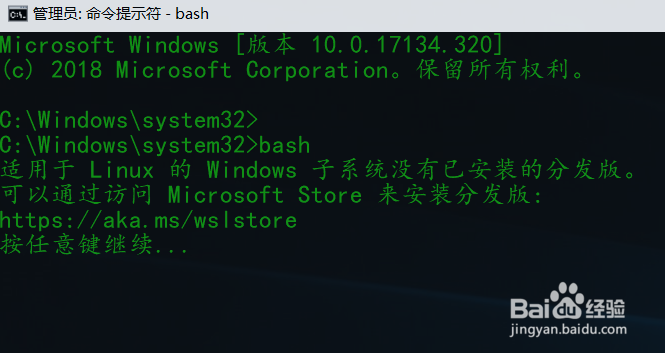 2/9
2/9出现上脾欠图所示的提示不用担心,用户的win10系统依然能正确安装bash,而且安装方法比早期的win10版本还要快速。首先按爬边囊WIN+R键,打开运行。然后在运行中输入appwiz.cpl,如下图所示。
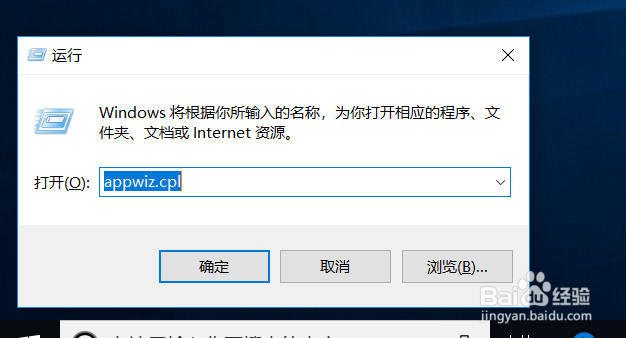 3/9
3/9在打开的“程序和功能”中点击“启用或者关闭windows功能”。
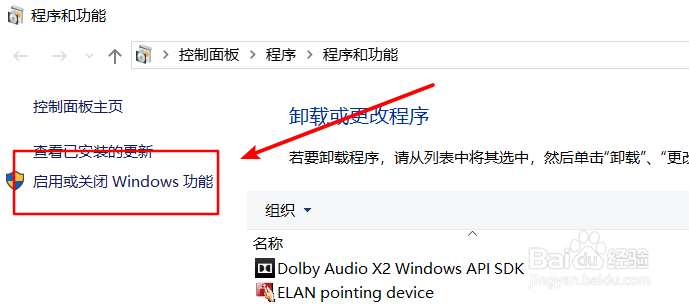 4/9
4/9在弹出的窗口中勾选“适用于linux的windows子系统”。点击“确定”按钮后会提示用户重启电脑。
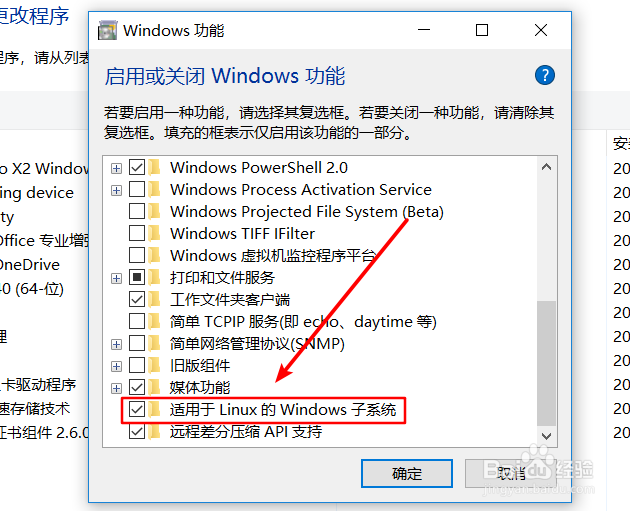 5/9
5/9重启完成后,点击任务栏上的microsft store。点击右上角的搜索,输入bash作为关键字进行搜索。
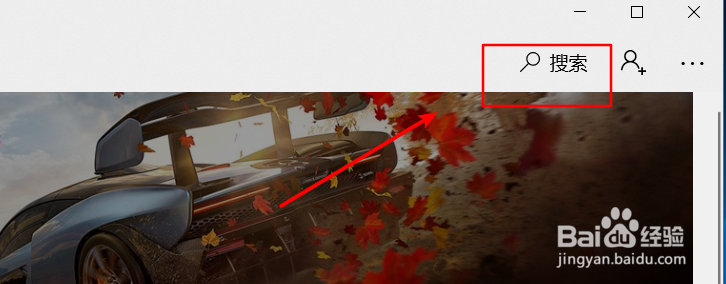 6/9
6/9搜索结果出现后点击获取这些应用“。
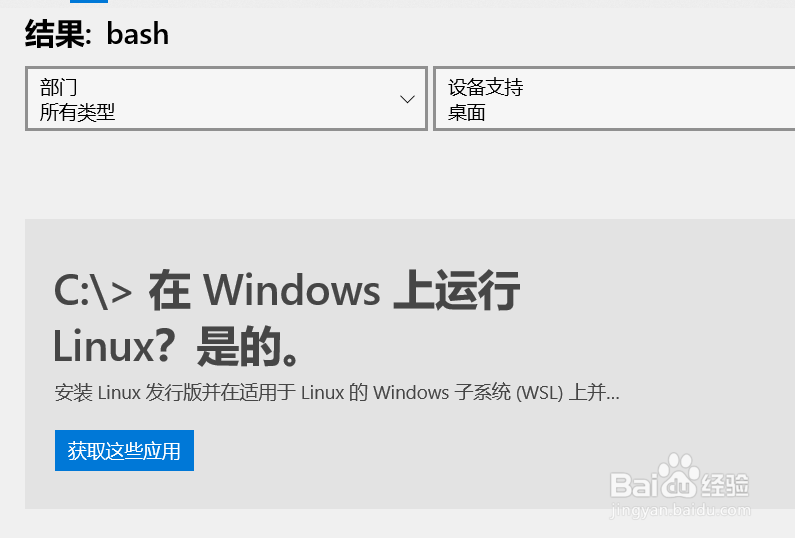 7/9
7/9在弹出的界面中可以安装多种linux子环境下的bash,根据个人爱好选择后点击安装即可。
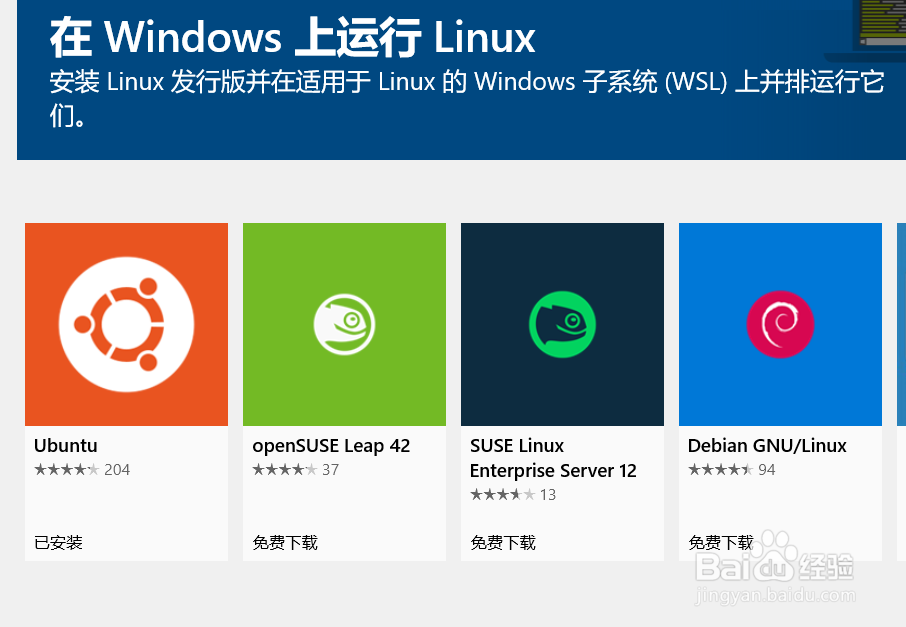 8/9
8/9这里以ubuntu的为例,下载安装完成陕特后会进行提示,点击“启动”。
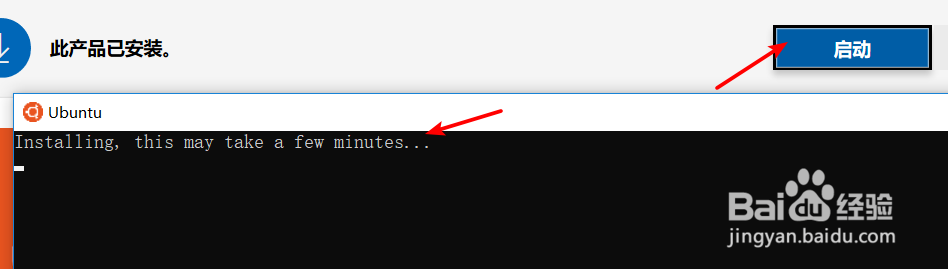 9/9
9/9启动过程中需要进行用户名和密码的配置,配置完成后就可以使用了。
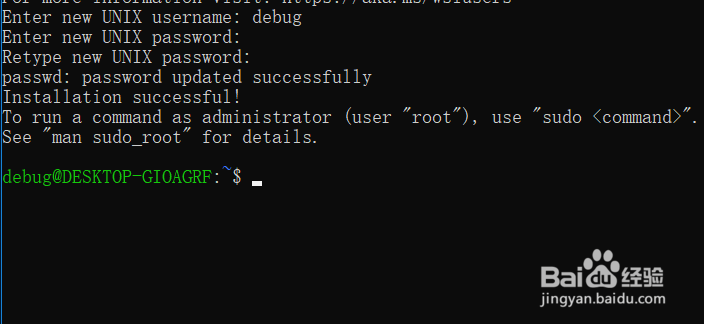 WSLWIN10BASHUBUNTULINUX子系统
WSLWIN10BASHUBUNTULINUX子系统 版权声明:
1、本文系转载,版权归原作者所有,旨在传递信息,不代表看本站的观点和立场。
2、本站仅提供信息发布平台,不承担相关法律责任。
3、若侵犯您的版权或隐私,请联系本站管理员删除。
4、文章链接:http://www.1haoku.cn/art_1202646.html
上一篇:win7电脑怎么重装系统
下一篇:小葱怎么做好吃?最简单的凉拌法。
 订阅
订阅